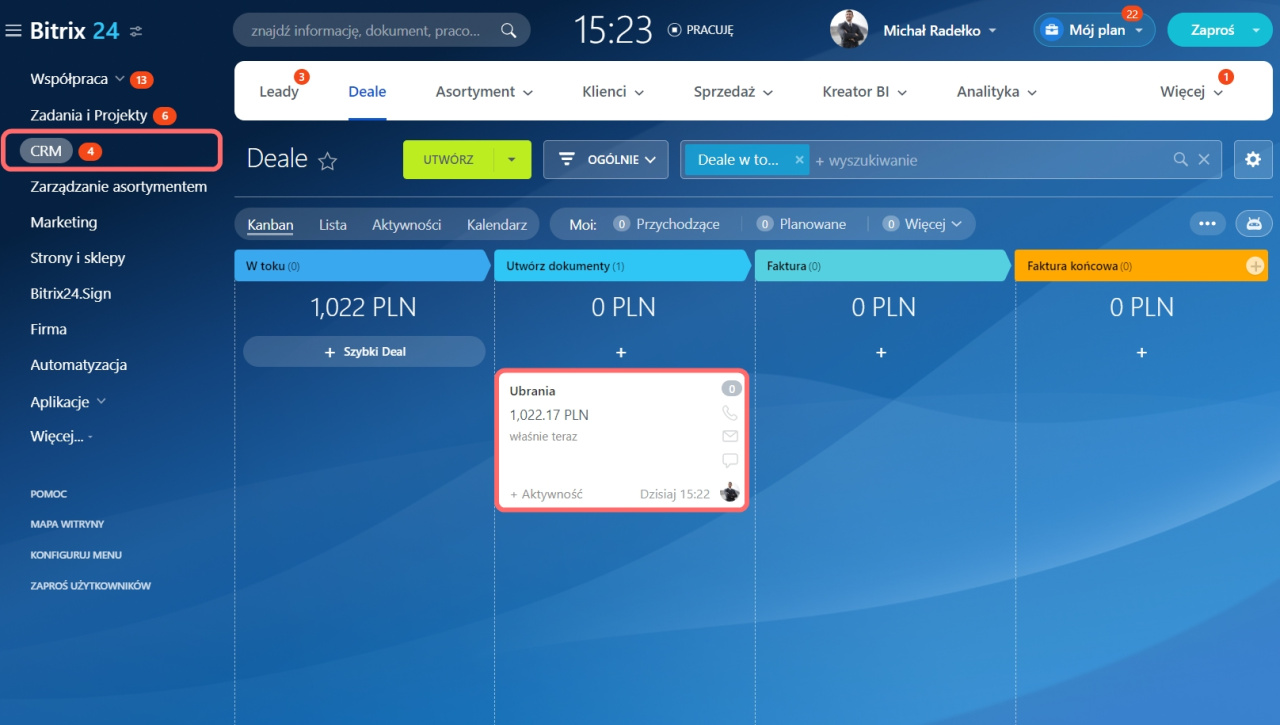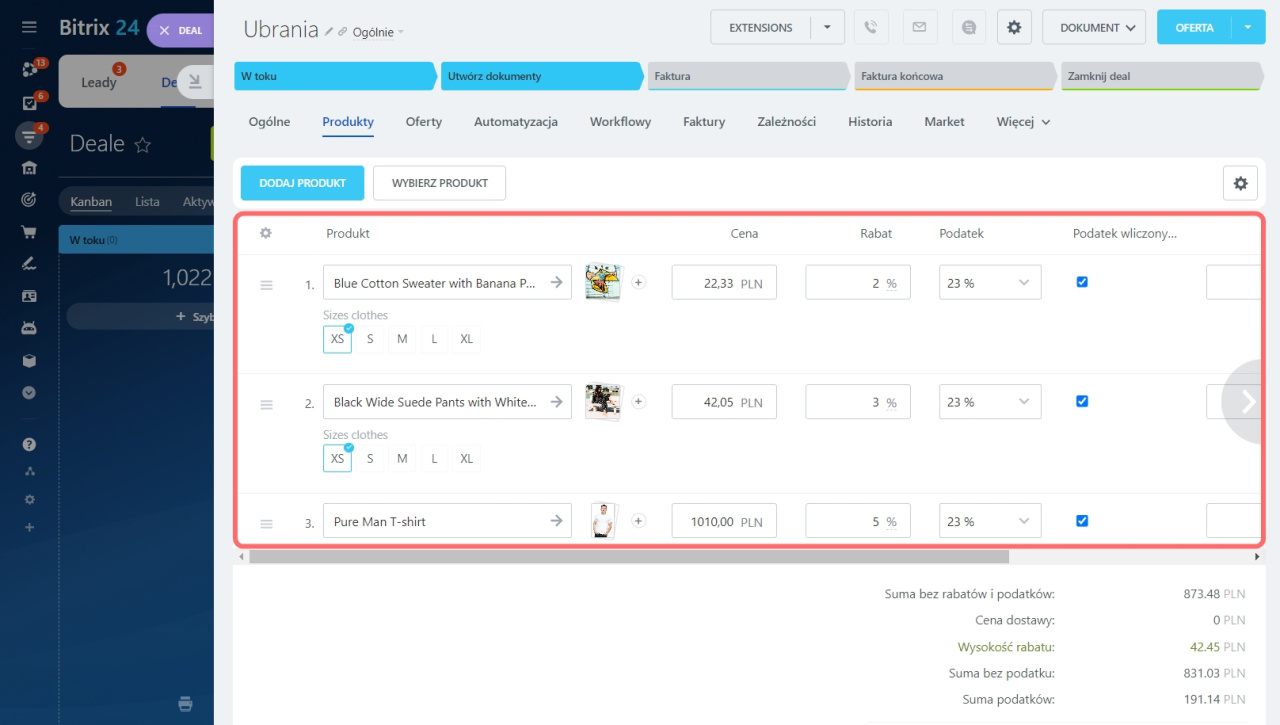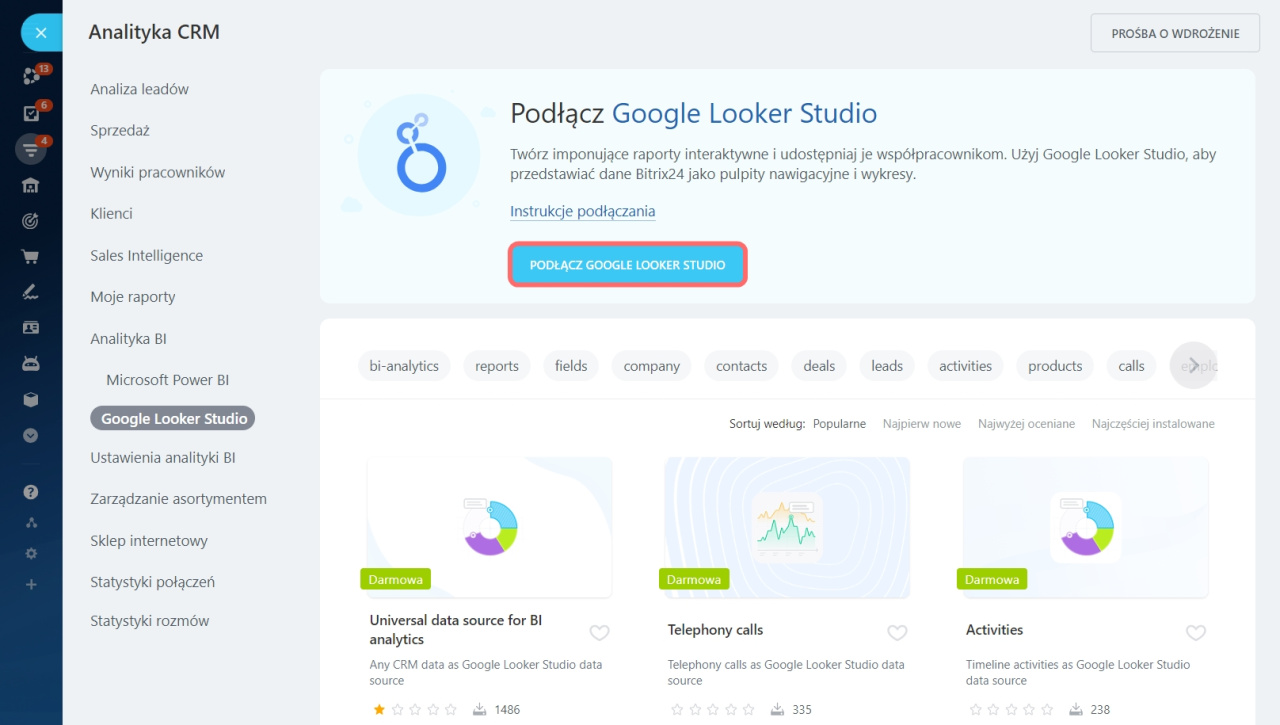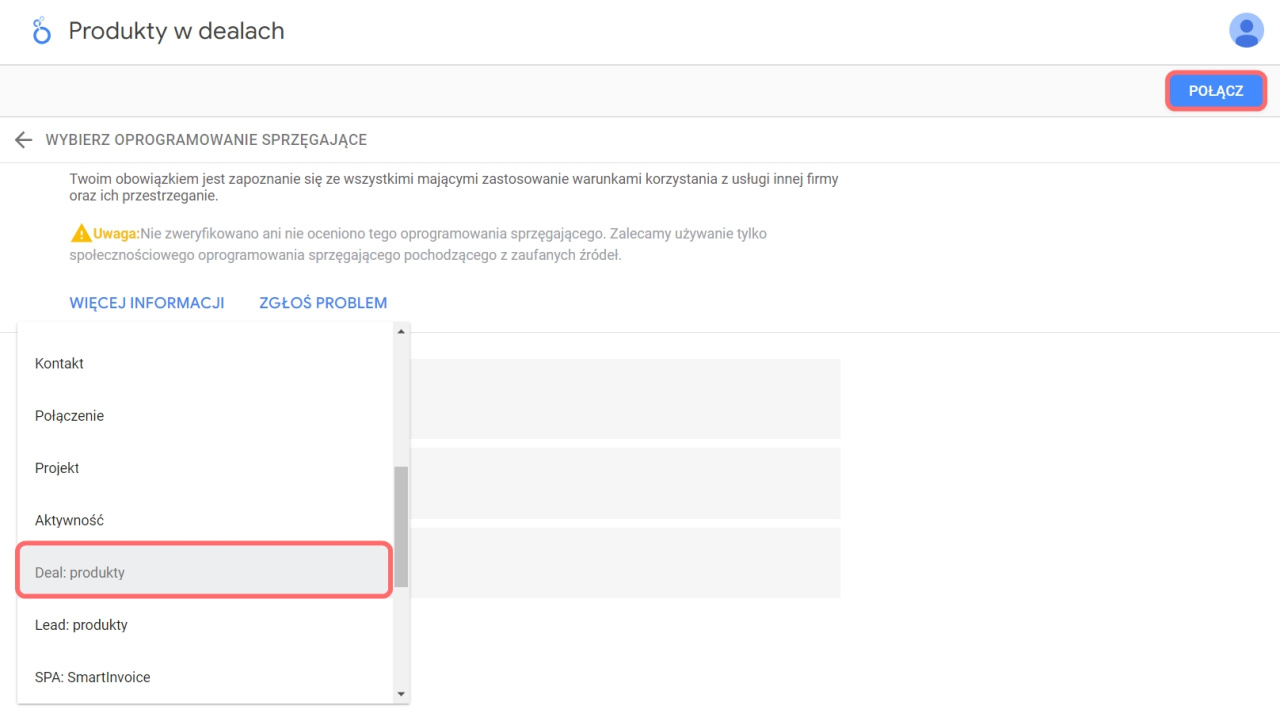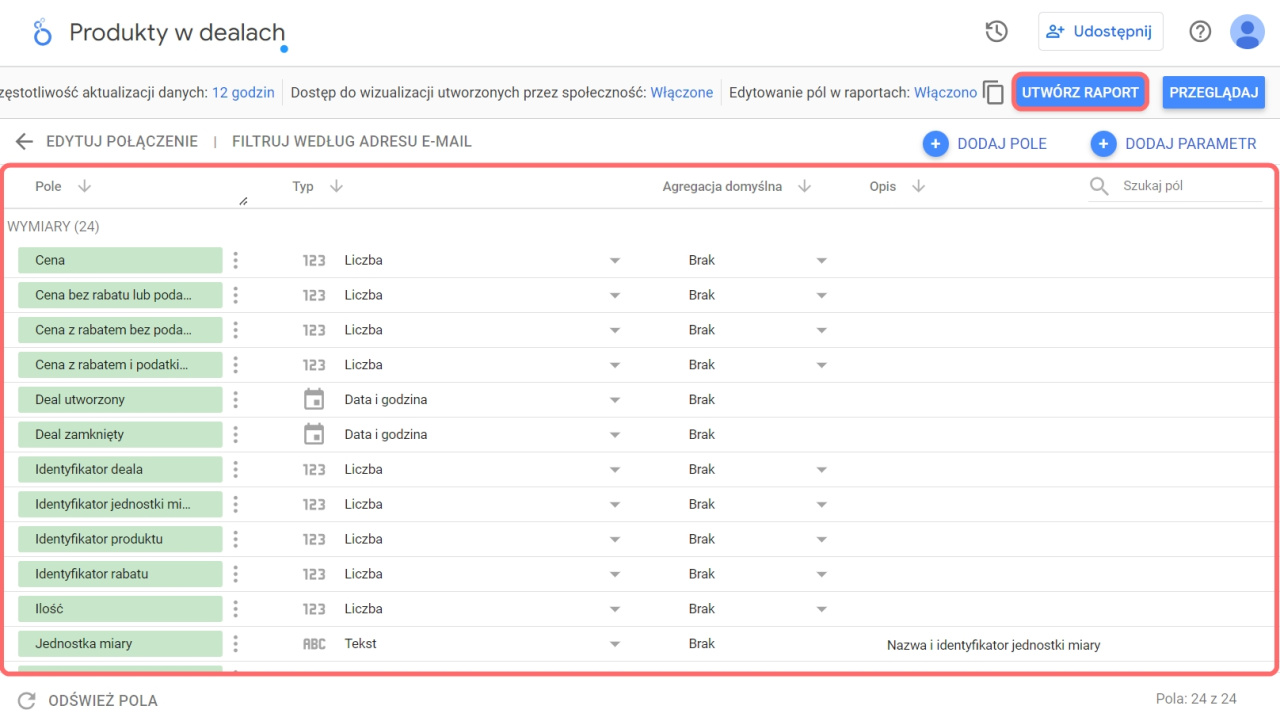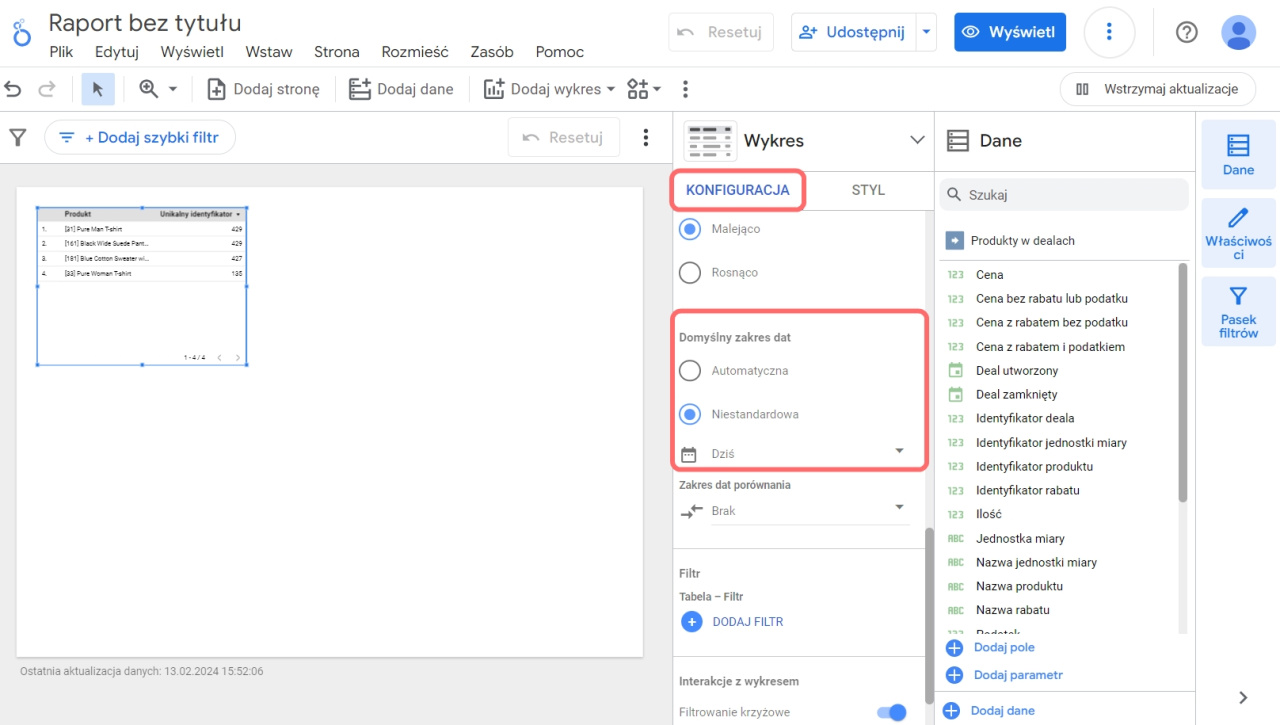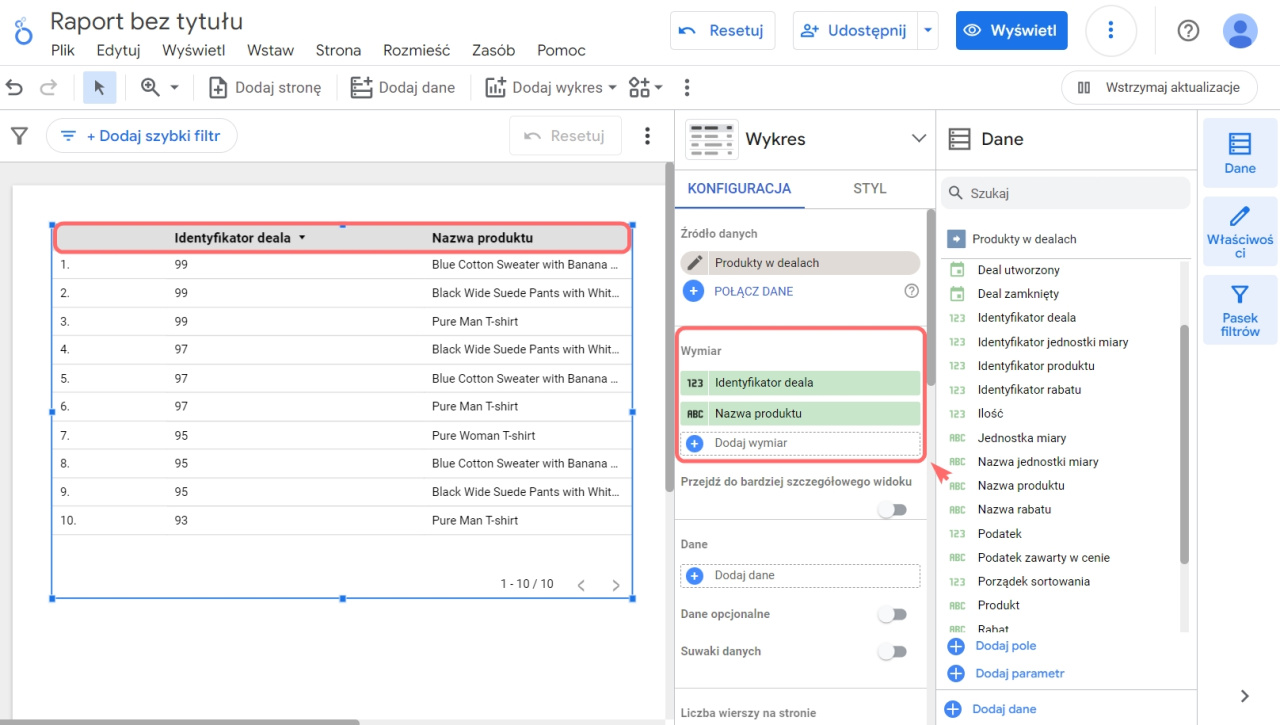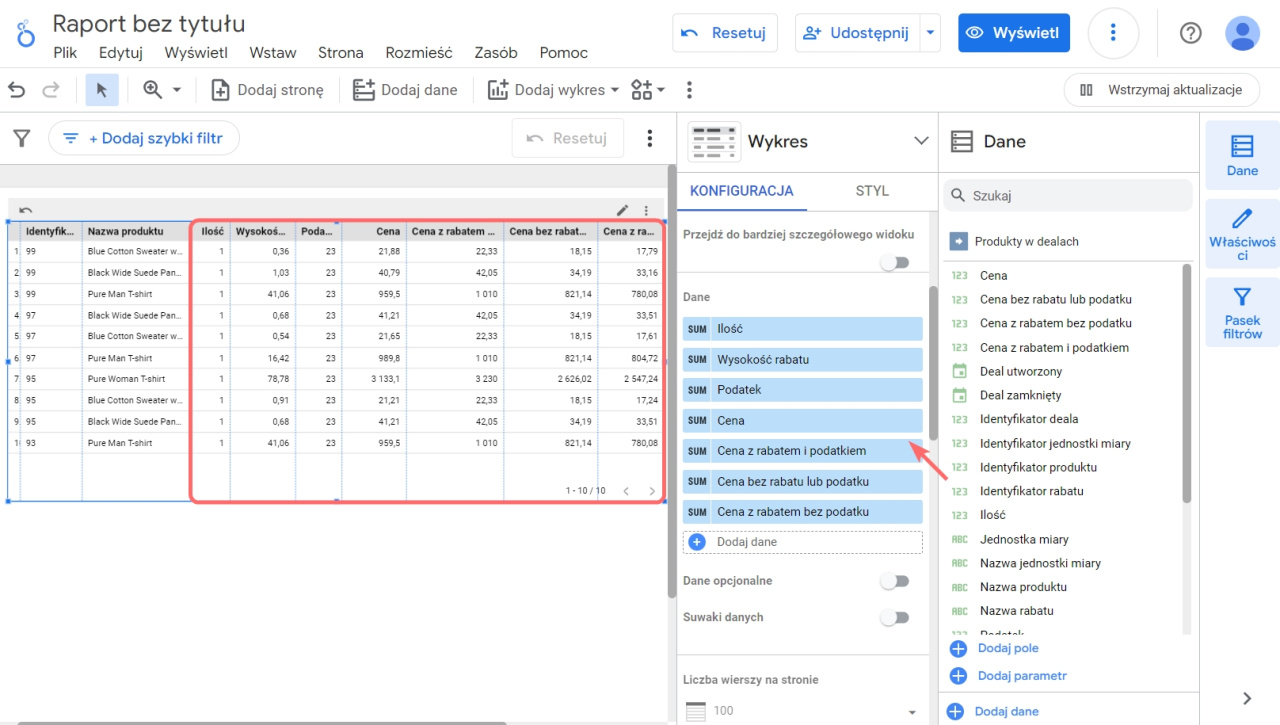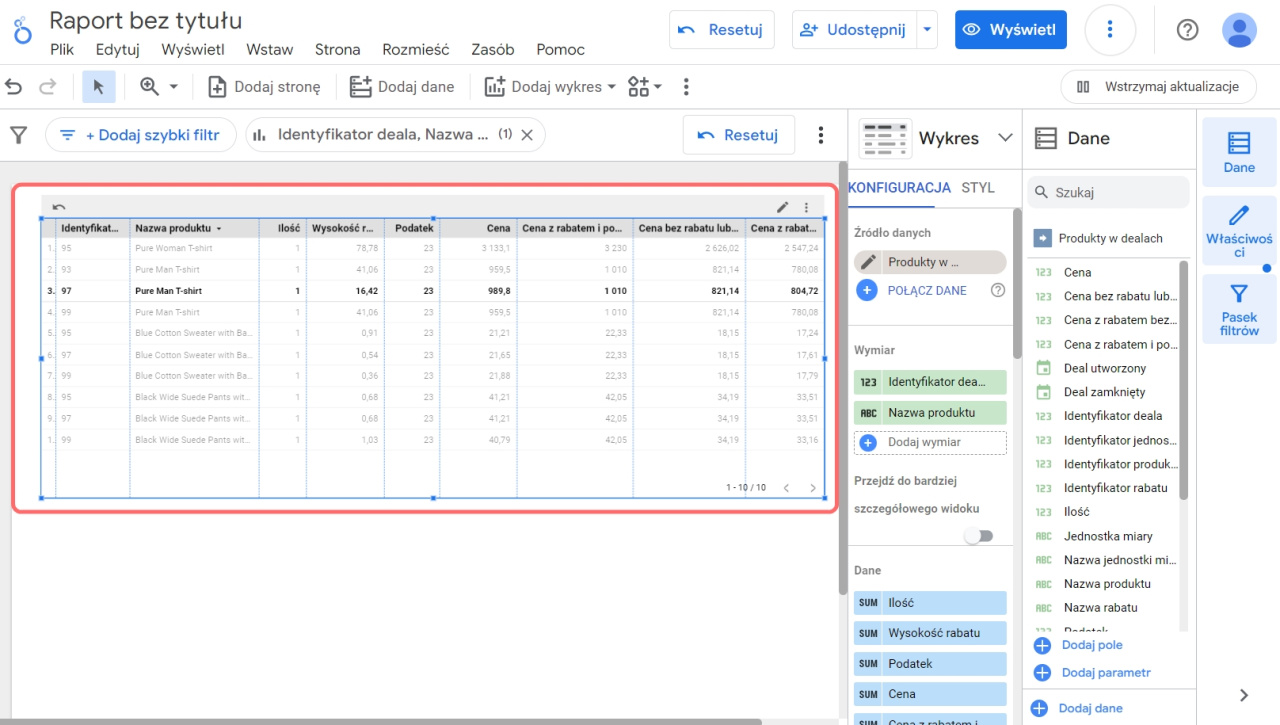Źródła danych leadów i deali crm_lead_product_row i crm_deal_product_row wyświetlają w raporcie szczegółowe informacje o produkcie. Dane te pomogą stworzyć raport, który pokaże przychody ze sprzedaży oraz liczbę sprzedanych produktów. W tym artykule utwórzmy raport dotyczący produktów w dealach.
Przejdź do CRM i otwórz formularz deala.
W raporcie zostaną wyświetlone produkty, ilość i ceny. Jeśli produkty mają rabaty i podatki, zostaną one również wyświetlone w raporcie.
Podatki w CRM
Przejdź do sekcji Analityka > Analityka BI i kliknij Podłącz Google Looker Studio.
Jak podłączyć Google Looker Studio
Looker Studio otworzy się w nowej karcie. Wybierz źródło danych Deal: produkty i kliknij Połącz.
Opis pól elementów dla Analityki BI
Sprawdź, jakie pola znajdują się w źródle danych, i kliknij opcję Utwórz raport.
Raport otworzy się w kolejnej karcie. W sekcji Konfiguracja określ zakres dat raportu.
Jak filtrować dane raportu według różnych dat w Google Looker Studio
Aby zobaczyć liczbę produktów w każdym deale, przenieś pola Identyfikator deala i Nazwa produktu do bloku Wymiar.
Dodaj następujące pola do bloku Dane:
- ilość - ilość towaru w dealu,
- wysokość rabatu - łączną wysokość rabatów w dealu,
- podatek - stawka podatku,
- cena - różne rodzaje kosztów towarów, z podatkami i rabatami lub bez nich.
W rezultacie otrzymasz tabelę z liczbą sprzedanych towarów, wysokością podatków i rabatów. Raporty te można również generować dla leadów.
- Źródła danych leadów i deali wyświetlają w raporcie szczegółowe informacje o produkcie. Dane te pomogą stworzyć raport, który pokaże przychody ze sprzedaży oraz liczbę sprzedanych produktów.
- W rezultacie otrzymasz tabelę z liczbą sprzedanych towarów, wysokością podatków i rabatów. Raporty te można również generować dla leadów.